win10日历怎么显示农历
这篇文章主要介绍“win10日历怎么显示农历”,在日常操作中,相信很多人在win10日历怎么显示农历问题上存在疑惑,小编查阅了各式资料,整理出简单好用的操作方法,希望对大家解答”win10日历怎么显示农历”的疑惑有所帮助!接下来,请跟着小编一起来学习吧!
创新互联是一家专业提供方山企业网站建设,专注与网站建设、网站制作、H5网站设计、小程序制作等业务。10年已为方山众多企业、政府机构等服务。创新互联专业网站建设公司优惠进行中。
win10日历显示农历设置方法:
1、打开Windows10电脑后,直接点击左下角的开始菜单,然后在点击弹出菜单里的【设置】图标,如下图所示。
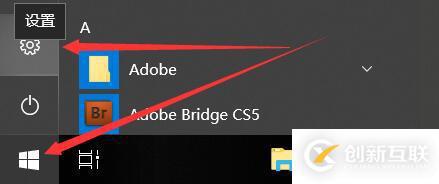
2、在打开Windows10设置对话框里直接点击【时间和语音】,如下图所示。
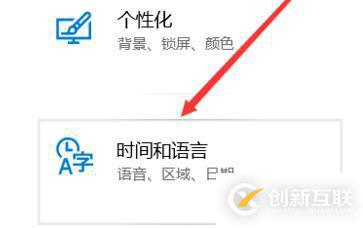
3、打开Windows10时间和语言窗口后,直接点击左侧导航里的【日期和时间】,如下图所示。

4、在右侧的日期和时间窗口里,直接往下滑动找到【在任务栏中显示其他日历】下拉框,如下图所示。
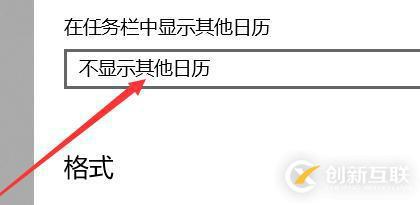
5、在打开的下拉框里直接点击选择【简体中文农历】选项,如下图所示。
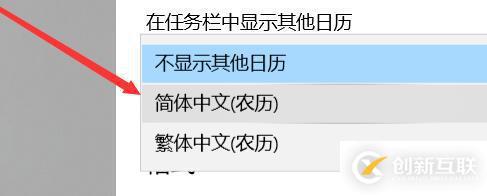
6、在任务栏中显示其他日历选择设置为简体中文农历,如下图所示。
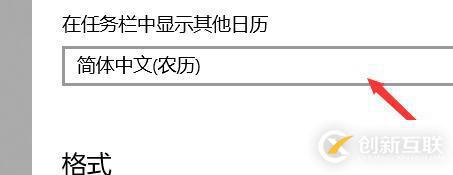
7、此时在点击任务栏右下角的时间就会弹出日历就会有农历显示了,如下图所示。
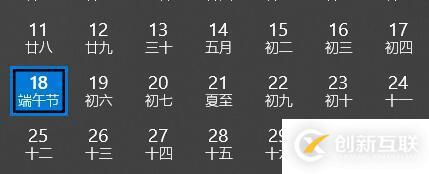
到此,关于“win10日历怎么显示农历”的学习就结束了,希望能够解决大家的疑惑。理论与实践的搭配能更好的帮助大家学习,快去试试吧!若想继续学习更多相关知识,请继续关注创新互联网站,小编会继续努力为大家带来更多实用的文章!
网页标题:win10日历怎么显示农历
新闻来源:https://www.cdcxhl.com/article26/ishgjg.html
成都网站建设公司_创新互联,为您提供网站维护、网站策划、移动网站建设、网站制作、动态网站、搜索引擎优化
声明:本网站发布的内容(图片、视频和文字)以用户投稿、用户转载内容为主,如果涉及侵权请尽快告知,我们将会在第一时间删除。文章观点不代表本网站立场,如需处理请联系客服。电话:028-86922220;邮箱:631063699@qq.com。内容未经允许不得转载,或转载时需注明来源: 创新互联

- 手机网站建设设计需要注意哪些问题? 2022-12-31
- 建设手机网站的四大好处 2016-10-29
- 移动端手机网站建设微网站制作报价多少钱? 2020-12-15
- 手机网站与pc端网站建设对比有哪一些优势 2016-11-06
- 营销型手机网站建设-营销手机网站有哪些优势? 2016-11-13
- 手机网站建设要注意哪些细节呢 2021-09-17
- 手机网站建设的几种建设方式 2022-05-12
- 手机网站SEO优化注意事项 2015-09-28
- 企业手机网站建设的必要性浅谈 2020-07-15
- 手机网站建设需要注意的事项 2022-05-01
- 如何开发安卓手机APP? 2016-11-09
- 网站建设手机端的要怎么样做呢 2016-10-28